QQ影音高级画面调节包括画面显示位置与画面色彩调节
1、画面显示位置微调
点击主菜单下的【设置-控制面板】,可以打开控制面板,选择左边的【图像-画面控制】:
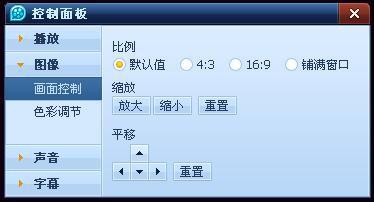
其中的“比例”调节与“改变显示比例”完成相同的功能。而下面的“缩放”、“平移”则可以对画面的大小和位置进行微调。点击相应的按钮,观察画面相应的变化,确认设定的效果。
2、画面色彩调节
点击主菜单下的【设置-控制面板】,可以打开控制面板,选择左边的【图像-色彩调节】:

在这个界面里可以对画面的亮度、色彩饱和度(即鲜艳度)、对比度和色相进行调节,拖动滑杆,观察画面相应的变化,确认设定的效果。也可以通过点击“柔和”、“明亮”按钮,让QQ影音自动帮您进行微调。
赞 (0)

